ユーザーアカウントを作成するもの。 ユーザーアカウントを作成する
このドキュメントはアーカイブに移動されており、サポートされていません。
更新日:2008年12月
目的:Windows Server 2008、Windows Server 2008 R2、Windows Server 2012
ドメインユーザーを管理するには、Active Directoryドメインサービス(AD DS)でユーザーアカウントを作成します。 対照的に、1台のコンピュータで作業するユーザーを管理するには、ローカルユーザーアカウントを作成します。 詳細については、「ローカル アカウント ユーザー "()。
グループメンバーシップ アカウンティングオペレータ, ドメイン管理者, エンタープライズ管理者 この手順を実行するために最低限必要な要件です。 適切なアカウントとグループメンバーシップの使用の詳細については、ページを参照してください。
ユーザーアカウントを作成する
フィールドで 名 usernameを入力します。
フィールドで イニシャル ユーザーのイニシャルを入力します。
フィールドで 姓 ユーザーの姓を入力します。
変更 氏名イニシャルを追加するか、姓と名を入れ替えます。
フィールドで ユーザー名 ログインするユーザー名を入力し、ドロップダウンリストでプライマリユーザー名(UPN)サフィックスをクリックして、[OK]をクリックします。 次へ.
Microsoft®Windows®95、Windows 98、またはWindowsNT®オペレーティングシステムで実行されているコンピュータで、別のログインを使用する場合は、表示されているログインユーザー名を変更できます ユーザーログイン名(Windows 2000以前).
フィールドで パスワード フィールド 確認 ユーザーのパスワードを入力し、適切なパスワードオプションを選択します。
- この手順を実行するには、AD DSのAccount Operatorsグループ、Domain Admins、またはEnterprise Adminsのメンバーであるか、または委任によって承認されている必要があります。 セキュリティ上の理由から、コマンドを使用することをお勧めします 次のように実行.
- ユーザーアカウント属性を作成するとき 正式名称 フォーマットで作成 ファーストネーム デフォルトでは 属性 正式名称 また、グローバルアドレス一覧に表示される表示名の形式を制御します。 表示名の形式は、ADSI Editツールを使用して変更できます。 表示される名前の形式を変更すると、フルネームの形式も変更されます。 詳細については、マイクロソフトサポート技術情報250455()を参照してください。
- この手順のタスクは、Windows PowerShell™用のActive Directoryモジュールを使用して実行することもできます。 Active Directoryモジュールを開くには、をクリックします。 スタートクリック 管理[OK]をクリックします。
サーバーマネージャークリック サービスをクリックします。 Windows PowerShell用Active Directoryモジュール.
).
追加資料
コマンドラインを使用したユーザーアカウントの作成
開くには コマンドラインボタンを押してください スタートクリック 走る入力 cmdをクリックします。 OK.
コマンドプロンプトを開くには、 cmdをクリックします。 OK.
次のコマンドを入力し、Enterキーを押します。
dsaddユーザー
[-samid ] -pwd( パラメータ 説明 追加するユーザーオブジェクトの識別名を指定します。
値を設定します。
. このユーザーの一意のSAMアカウント名(たとえば、Linda)としてセキュリティアカウントマネージャ(SAM)名を指定します。 SAMが指定されていない場合、 dsadd 通常名(CN)の最初の20文字を使用してSAMアカウント名を作成しようとします。 ユーザーDN.
パスワードの値を設定します。
ユーザーアカウントに使用するパスワードを指定します。 このパラメータがに設定されている場合 * パスワードを入力するよう求められます。
コマンドラインにユーザーアカウント情報を入力する方法と同様に、このコマンドの完全な構文を表示するには、次のコマンドを入力してEnterキーを押します。
- この手順を実行するには、Active DirectoryドメインサービスのAccount Operatorsグループ、Domain Admins、またはEnterprise Adminsのメンバーであるか、委任によって承認されている必要があります。 セキュリティ上の理由から、コマンドを使用することをお勧めします 次のように実行.
- 以前に削除されたユーザーアカウントと同じ名前の新しいユーザーアカウントは、各アカウントのセキュリティ識別子(SID)が一意であるため、以前に削除されたアカウントのアクセス許可とメンバシップを自動的に取得しません。 リモートユーザーアカウントを再生する場合は、すべてのアクセス許可とメンバーシップを手動で再作成する必要があります。
- この手順のタスクは、Windows PowerShell用のActive Directoryモジュールを使用して実行することもできます。 Active Directoryモジュールを開くには、をクリックします。 スタートクリック 管理をクリックします。 Windows PowerShell用Active Directoryモジュール.
Windows PowerShell用のActive Directoryモジュールを開くには、 サーバーマネージャークリック サービスをクリックします。 Windows PowerShell用Active Directoryモジュール.
詳細については、「ユーザーアカウントの作成()」を参照してください。 Windows PowerShellの詳細については、Windows PowerShellの記事(
Windows XP OSのマルチユーザー環境での作業の特質は、各ユーザーが自分のアカウントを持っていなければならず、PCのソフトウェアとハードウェアを操作する際に自分の権利と権限を決定するということです。 ユーザーアカウントは管理者によって作成され、変更することができます。
アカウント Windows XPでユーザーを定義するすべての情報を含むレコードです。
ユーザーにログインするために必要な彼の名前とパスワード。
ユーザーがメンバーであるグループの名前。
システムで作業する際に彼が持っている権利とアクセス権、およびリソースへのアクセス権が含まれます。
PCリソースにアクセスするためのユーザー権限は、
フルアクセス - すべてのリソースへの無制限アクセス。
通常のアクセス - コンピュータをカスタマイズしてプログラムをインストールできますが、他のユーザーのファイルやフォルダにはアクセスできません。
限られたアクセス - PCでの作業、文書の作成と保存は可能ですが、プログラムのインストールや潜在的な危険な変更はありません。 システムファイル およびパラメータ。
PCリソースへのアクセスのレベルによって、すべてのユーザーはカテゴリに分類されます。
管理者 - コンピュータまたはドメインへの完全な無制限のアクセス権を持つこと。
パワーユーザー - 通常のアクセス権を持つ。 認定されたアプリケーションだけでなく、あらゆるアプリケーションを実行できます。
ユーザー - アクセス権が限られている。 システムパラメータを変更する権限がなく、認証されていない多くのアプリケーションを実行することはできません。
ゲスト - デフォルトでは、アカウント以外のユーザーと同じ権限を持ちます "ゲスト"より制限された権利;
アーカイブ演算子 - ファイルのアーカイブと復元のためだけにアクセス制限をブロックすることができます。
リプリケータ - ドメイン内のファイルのレプリケーション(レプリケーション)をサポートします。
便宜上、同じ権利を持つユーザーをグループにまとめることができます。 この場合、作成されます グループアカウント証明書のセットを表す ユーザーレコード。 ユーザーアカウントがグループに含まれている場合、対応するユーザーはこのグループに付与されているすべての権限とアクセス許可を取得します。
PCには2種類のユーザーアカウントがあります。
1)コンピュータ管理者アカウント - システムレベルで変更を加えたり、プログラムをインストールしたり、コンピュータ上のすべてのファイルにアクセスできるユーザー向けに設計されています。 このようなアカウントを持つユーザーは、コンピュータ上の他のユーザーアカウントにフルアクセスできます。 彼はできる:
コンピュータ上でユーザーアカウントを作成および削除する。
コンピュータ上の他のユーザーのパスワードを作成する。
アカウントの変更 ユーザー名、写真、パスワード、勘定科目の種類があります。
2) アカウント 限られた権利 - ほとんどのコンピュータ設定の変更や重要なファイルの削除を禁止する必要のあるユーザー向けに設計されています。 このアカウントのユーザー:
ソフトウェアとハードウェアをインストールすることはできませんが、すでにコンピュータにインストールされているプログラムにアクセスできます。
自分のアカウントに割り当てられた自分の写真を変更したり、自分のパスワードを作成、変更、削除することができます。
自分のアカウントの名前や種類を変更することはできません。 このような変更は、管理者アカウントを使用してユーザーが行う必要があります。
Windows XPをインストールすると、管理者アカウントが作成されます。 他のカテゴリのユーザのアカウントは、PCの操作中に管理者によって作成されます。 ユーザーアカウントの作成、ソフトウェアのインストール、またはすべてのユーザーに影響を与える変更を行うなどのタスクを実行する場合は、管理者アカウントでログインする必要があります。 他のユーザーの権限を設定するには、管理者のみができます。 Windows XPを更新すると、インストールプログラムは管理者アカウント情報を含め、現在のアカウント設定を変更しません。
MS Excelの絶対アドレスの理解
行と列の交点には 細胞 独自の固有のテーブル アドレス列名と行名で構成されます。たとえば、 A2, C4, Bz156.
特定のセルを参照するためにセルアドレスが数式で使用されます。
MS Excelで複数のテーブルの計算データを使用できるようにするには、 外部リンク (セルアドレス)。列名と行番号に加えて、データが使用されているファイルの名前も含まれています。
数式は、ワークシート上で計算される式です。 式は等号(=)で始まります。 引数として、式は通常、セル値として使用されます。たとえば、= A1 + B1です。
式の計算には、異なるタイプのアドレッシングを使用します。
式をコピーするときに変更されるセルのアドレス 相対的。 フォームはB1、A3です。 既定では、Excelはセルアドレスを相対アドレスとして扱います。 相対的なセルのアドレッシングは、数式ベースの計算では一般的に発生します。 このような数式を右または左にコピーすると、セル名の列見出しが変更され、上または下にコピーすると行番号が変更されます。
絶対アドレス指定は、計算中に変更されない値を使用する必要がある場合に使用されます。 たとえば、次のように書く:= $ A $ 5。 したがって、この式を現在のワークシートの他のセルにコピーすると、常に$ A $ 5という値になります。 セルの絶対アドレスを設定するには、行番号と列番号の前に "$"記号を指定するか、またはF4キーを押す必要があります
混合アドレス指定は、相対アドレス指定と絶対アドレス指定の組み合わせです。ここでは、コピー時にセル名のコンポーネントの1つは変更されません。 そのようなアドレッシングの例:$ A3、B $ 1。
絶対アドレス このセルを使用して数式がどこに配置されているかに関係なく、常にセルの正確なアドレスを示します。 外部サイン 絶対アドレスは記号の存在である $ セルのアドレスの座標値の前に サイン $ 列の指定の前と行番号の前の両方にアドレスに入れることができます。 例えば、アドレス $ A $ 1 - 絶対アドレス。コピーと移動があり、変更されずに常に列の交差点にあるセルを指します。 A 文字列 1 .
通常、式では相対的なアドレッシングが使用されます。この場合、式をコピーして移動するときに、テーブルセル間の関係が完全に保持されるからです。 絶対アドレス指定は、変更されていない値が式に含まれている場合に使用されます。これらの値は、それらを参照する式の位置に関係なく常に同じセルに配置されます。
ブール関数で表されるフォーム
バイナリ(論理、ブール)関数 0と1の2つの値しか取れない関数と呼ばれます。
ブール関数の引数は有限です。関数の引数は2つの値しか取らないからです。 ブール関数が定義されているバイナリ引数の総数は2です。 n .
どのブール関数も表を使用して指定することができます。表の左側にはバイナリ変数のすべての値のセットが書き出され、右側の部分には関数の対応する値が書き込まれます。 このテーブルは 真理値表。 サンプル真理値表:
表1
論理関数の真理値表
からの異なるブール関数の総数 n 変数は等しい。
PC回路の解析および合成のために、1つおよび2つの変数のブール関数が広く使用されている。
単一のブール変数の場合、4つの異なるブール関数があります(表2)。
表2
1つの変数の論理関数の真理値表

2つの変数のすべてのブール関数の数は16です(表3)。
1つか2つのバイナリ変数の関数を使って、 基本論理関数重畳の原理(すなわち、引数の代わりにブール関数を別の関数に代入する)を使用して、任意のブール関数を構築することが可能である。
1つおよび2つの変数のブール関数をすべてのブール関数の集合に対する演算として考えると、ブール関数の様々な代数を構成することができる。
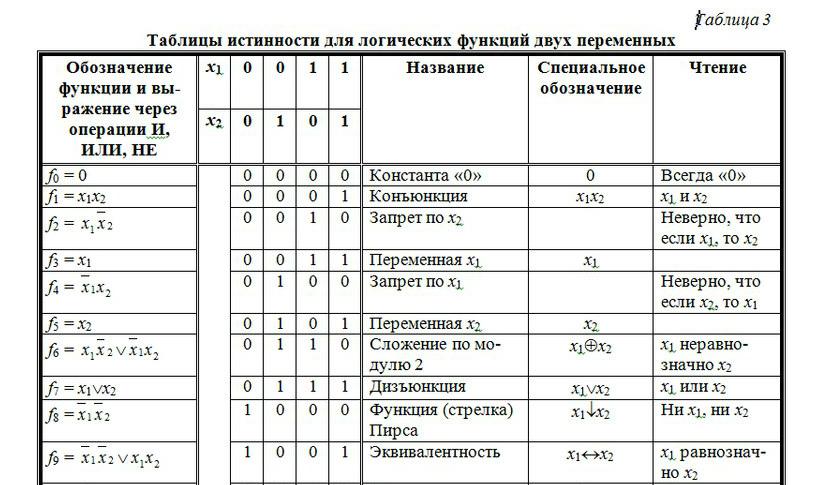
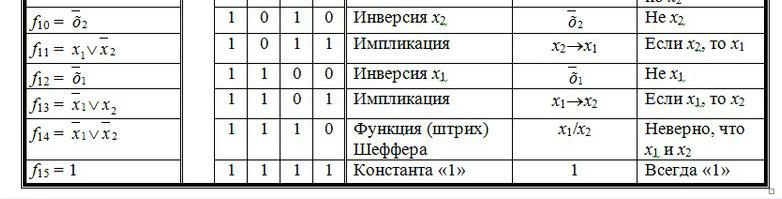
ロジスティック関数の最小化の方法
最小化の方法を検討するために、我々はいくつかの定義を導入する。
呼び出される共用体 初等そのメンバの数がいくつかの変数の集合よりも小さい場合 nすべての変数は連結詞に1回だけ含まれます。 初等結合詞のメンバーの数は、その ランク.
アンダー 含意 ブール関数 f(x 1 , x 2 , ...,x n)このブール関数は理解されている f 1 (x 1 , x 2 , ...,x n)任意の変数値のセットの場合 x 1 , x 2 , ...,x n 関数の値 f 1は1であり、関数の値 f 1に等しい。
アンダー 単純なimplicant ブール関数 f(x 1 , x 2 , ...,x n)は暗黙の関数である任意の基本的な製品と理解されている f この仕事の自分の部分は機能しません f 含まれない、すなわち 単純なimplicantsは、このブール関数に含まれる最小ランクの基本接続詞です。
契約された論理和形式 ブール関数はそのような関数と呼ばれ、そのすべての単純なimplicantの論理和に等しい。
ブール関数の省略形DNPは、同じ関数のSDNFよりも少ない文字数を含んでいますが、ほとんどの場合、他の単純な含意を区別することによって単純な含意を吸収するため、さらに簡素化できます。 与えられたブール関数を表す単純なimplicantの論理和において、implicantのどれも除外できない場合、そのような論理和は、 デッドエンド論理和形式 与えられた関数。
いくつかのブール関数には複数のデッドエンドDNFがあります。 最小の文字数を含むデッドエンドのDNFブール関数は最小DNFになります。
したがって、ブール関数を最小化するという一般的な問題は、このようなシーケンスで解決することができます。
与えられた関数について、短縮されたDNFを見つける。 すべての単純なimplicants。
2.与えられた関数のデッドエンドDNFを決定する。その中で最小DNFを選択する。
ユーザー管理
学習目標:
ユーザーアカウントの作成プロセスについて説明します。ユーザーグループアカウントには4種類あります。 それらに定義を与えることを学ぶ。 特定のネットワーク環境に適したアカウントの種類を特定する方法を学びます。 ユーザーアカウントとグループアカウントを作成する方法を学びます。
ネットワーク管理
それ自身で動作するネットワークは、まだ発明されていません。 時折、新しいユーザーを接続する必要があり、既存のユーザーとの間で削除することがあります。 新しいリソースをインストールして共有するだけでなく、リソースにアクセスするための適切な権限を提供する必要があります。 アクセス権は、リソース(通常はディレクトリ、ファイル、またはプリンタ)に関連付けられたルールです。 権利は、ユーザーのリソースへのアクセスを規制します。
つまり、インストール後にネットワークを管理する必要があります。
ネットワーク管理には、ネットワーク管理者がよく理解しておくべき5つの主な領域が含まれます。
- ユーザー管理 - ユーザーアカウントの作成と保守、リソースへのユーザーアクセスの管理、
- リソース管理 - ネットワークリソースのインストールとサポート。
- 構成管理 - ネットワーク構成の計画、拡張、必要な文書の維持。
- パフォーマンス管理 - システムのパフォーマンスを維持および向上するためにネットワーク操作を監視および制御します。
- サポート - ネットワーク問題の予防、特定、解決。
管理者の責任
ネットワーク管理の分野では、ネットワーク管理者が担当するタスクのリストを作成できます。
- ユーザーアカウントの作成と管理
- データ保護;
- ユーザートレーニングとサポート(必要な場合)。
- 既存のソフトウェアをアップグレードして新しいソフトウェアをインストールする
- アーカイブする;
- データ損失の警告;
- サーバー上のストレージスペースの監視と管理。
- 最大限のパフォーマンスを得るためのネットワーク構成。
- バックアップ データ;
- ウイルスに対するネットワーク保護。
- ネットワークの問題解決。
- ネットワークコンポーネントのアップグレードと交換(必要な場合)。
- 新しいコンピュータをネットワークに追加する。
このレッスンでは、ユーザー管理に関連する作業に焦点を当てます。 他のタスクは、次のクラスのトピックです。
ユーザーアカウントを作成する
ネットワーク上で作業しているすべてのユーザーがユーザーアカウントを割り当てる必要があります。アカウントは、ユーザー名と割り当てられたログインパラメーターで構成されています。 この情報は、管理者によって入力され、ネットワークオペレーティングシステムによって保存されます。 ユーザーがネットワークにログインしようとすると、その名前がアカウントの確認に使用されます。
すべてのネットワークには、管理者がネットワークセキュリティデータベースに新しいアカウントを追加できるユーティリティがあります。 このプロセスは「ユーザーの作成」と呼ばれることがあります。 Microsoft Windows NT Serverでは、アカウントを作成するためのユーティリティは、ドメインのユーザーマネージャと呼ばれ、管理ツールのプログラムグループにあります。
ユーティリティの実行 ユーザーマネージャ、 メニューから選択 ユーザー 新しいコマンド ユーザー... 新しいユーザーアカウントを作成するために必要な情報を入力できる同じ名前のウィンドウが表示されます。
ユーザーデータを入力
このアカウントには、以下を含むネットワークセキュリティシステムのユーザーを識別する情報が含まれています。
- ユーザー名とパスワード。
- システムリソースにアクセスするためのユーザー権利。
- アカウントが属するグループ。
- このデータは、管理者が新しいアカウントを作成するために必要です。
新しいアカウントを作成するときに入力するフィールドの目的を説明しましょう。
ユーザー名 -ユーザーアカウントを識別します。 ユーザー名は、別のユーザー、管理対象ドメインまたはコンピュータのグループの名前と共有してはいけません。 次のものを除いて、任意のレジスタの任意の20文字まで含めることができます。
- 氏名 - 完全なユーザー名を含みます。
- 説明 - アカウントまたはユーザーを説明するテキストが含まれています。
- パスワードとパスワードの確認 パスワードの最大長は14文字です。 この場合の文字の登録は重要です。両方のフィールドに同じパスワードを入力する必要があります。
Windows NT Server ほとんどのユーザー管理ユーティリティ(アカウントのコピー)で使用できる機能を実装しています。 その助けを借りて、管理者はユーザーの「モデル」を作成し、個々のパラメーターと特性は他のユーザーが必要とする場合があります。 これらの特性を持つ新しいアカウントを作成するために、管理者はthis-example-entryを単にコピーし、新しい名前を付けます。
ユーザーオプションの設定
ほとんどのネットワークでは、管理者はユーザーに次のような追加オプションを割り当てることができます。
- 登録時間 - ユーザーがネットワークにログオンできる時間を制限する。
- ホームディレクトリ - 個人ファイルを保存する場所をユーザに提供する。
- アカウントの期間 - ネットワーク内の一部のユーザーの「滞在」を制限します。
また、管理者は、一部のユーザー用にネットワーク環境を構築する別の機会が必要になります。 これは、特定のレベルのセキュリティを維持したり、コンピュータやネットワークを習得していないユーザーがこのテクノロジとは独立して作業できる程度にユーザーをサポートするために必要です。 管理者はプロファイルを作成できます(プロファイル )を使用して、システムにログインした後に自分自身が見つかったユーザー環境を管理します。 環境には、ネットワーク接続と利用可能なプログラム、および以下が含まれます。
- プリンタに接続します。
- プログラムマネージャの設定。
- バッジ;
- マウスの設定。
- 画面の色;
- スクリーンセーバー。
さらに、プロファイル設定には、特別なログイン条件と、ユーザーがファイルを保存できる場所に関する情報が含まれることがあります。
主要ユーザーアカウント
ネットワーク オペレーティングシステム システムのインストール中に自動的にアクティブ化されるいくつかのタイプの事前作成されたユーザーアカウントが提供されます。
管理者 - 初期アカウントネットワークオペレーティングシステムがインストールされると、ネットワーク上に完全な "電源"を持つユーザーアカウントが作成されます。 以下の機能が割り当てられています。
Microsoftネットワークで このユーザーは名前を持っています管理者 (管理者)。 環境の中でノベルはスーパーバイザーとして知られています (スーパーバイザー)。
通常、ネットワークオペレーティングシステムをインストールしたユーザーは、まずネットワークに入ります。 管理者アカウントでネットワークにログオンすると、彼はすべてのネットワーク機能を完全に制御できます。
ゲストアカウント
インストーラによって作成された別の標準ユーザーは、ゲスト (ゲスト)。 このアカウントは、ネットワークのフルユーザーではないが、一時的にアクセスする必要があるユーザーを対象としています。 一部のネットワークオペレーティングシステムMicrosoft Windows NT Server インストール後、ゲストアカウントを無効にしておいてください。 ネットワーク管理者はそれを有効にすることができます。
パスワード(パスワード )は、ネットワーク環境のセキュリティを確保します。 したがって、管理者がアカウント設定を行う際にまず行うべきことは、パスワードを変更することです。 管理者権限を持つユーザーのネットワークへの不正アクセスや他のユーザーの作成を防止します。
誰もが独自のパスワードを作成し、秘密にしておく必要があります。 特に重要なケースでは、ユーザーは定期的にパスワードを変更する必要があります。 多くのネットワークオペレーティングシステムでは、管理者が指定した時間が経過すると、自動的にユーザーにこれを実行させるツールが提供されます。
セキュリティがあまり重要でない場合、またはアクセス権が制限されている場合(ゲストアカウントの場合など)は、特定のユーザーがネットワークにログオンするためのパスワードを必要としないようにアカウントを変更できます。
管理者は、最終的に、そのようなオプションを考慮する必要があります。会社から既に解雇したユーザーがログインしようとします。 これを避ける唯一の方法は、元従業員のアカウントをできるだけ早く無効にすることです。
従来のパスワード管理のヒントをいくつか紹介します。
- あなたの生年月日、配偶者や子供の名前、犬の名前など、明白なパスワードを使用しないでください。
- パスワードを保存する最も良い場所は、モニターに貼られた紙ではなく、あなたの記憶です。
- 期限が切れる前にパスワードを変更してシステムがロックされるように、パスワードの有効期限(最終日付が設定されている場合)を忘れないでください。
パスワード操作で管理者の助けを借りたユーザーが経験を積むとすぐに、管理者は受け入れ可能なパスワード保護ポリシーを決定する権利を持ちます。
グループアカウント
ネットワークは何千ものアカウントをサポートできます(アカウント )。 管理者がこれらの各レコード、または少なくとも重要な部分で同じアクションを実行する必要がある場合があります。管理者は、同じメッセージを多数のユーザーに送信したり(イベントを通知する)、特定のリソースにアクセスする必要があるユーザーを特定することがあります。 これを行うには、管理者は各アカウントを変更し、その中の特定のユーザーのアクセス権を変更する必要があります。 100人がリソースを使用するための許可を必要とする場合、管理者はこの権利を各100人に付与する必要があります。
事実上、すべてのネットワークは、個々のユーザーアカウントをグループと呼ばれる1つの特殊なタイプのアカウントにマージすることによって、この問題を解決します。 グループ(グループ )は、他のアカウントを含むアカウントです。 グループの実装の主な理由は、管理を簡素化することです。 グループにより、管理者は1人のネットワークユーザーとして多数のユーザーを操作できます。
100のアカウントがグループ化されている場合、管理者は1つのメッセージをグループに送信することができ、そのすべてのメンバーが自動的にメッセージを受信します。 同様に、リソースにアクセスする権利をグループに割り当てることができ、そのすべてのメンバーがリソースを受け取ることができます。
グループ計画
グループは非常に強力な管理ツールなので、ネットワークを計画するときは特に注意が必要です。 経験豊富な管理者は、実際にはネットワーク上に個々のユーザーがいないはずであることを認識しています。 各ユーザーは、特定の権限と責任を他のユーザーと共有します。 特権(
権利 )は、ユーザーがシステム内で特定のアクションを実行する権限を与えます。 例えば、彼はシステムをバックアップする特権を持っているかもしれません。 権限はシステム全体に関連し、権限とは異なります。 権利(許可 )、特権は、管理者が単一のユーザーであるかのように扱うことができるように、グループに割り当てる必要があります。
- グループは次のことを行うのに役立ちます。
- リソース(ファイル、ディレクトリ、プリンタなど)へのアクセスを提供します。 グループに付与された権利は自動的にメンバーに付与されます。
- システムタスクを実行するための権限を与えます(バックアップ、ファイルからの復元、システム時間の変更など)。 デフォルトでは、いずれの権限もユーザーに割り当てられていません。 ユーザーはグループメンバーシップを通じて特権を受け取ります。
- 準備および送信されたメッセージの数を減らすことによって、通信を簡素化します。
グループの作成
グループの作成は、個々のユーザーアカウントの作成に似ています。 ほとんどのネットワークには、管理者が新しいグループを作成できるユーティリティがあります。 インMicrosoft Windows NT Server このプログラムは ドメインユーザーマネージャ プログラムグループに属しています 管理ツール。
ユーティリティの実行 ユーザーマネージャ、 メニューから選択 ユーザー 新しいコマンド ローカルグループ....新しいローカルグループに関する情報を入力するための同じ名前のダイアログボックスが表示されます。
新しいグループを作成するときに入力するフィールドの目的を説明しましょう。
- グループ名 - ローカルグループを識別します。 グループ名は、管理対象ドメインまたはコンピュータ内の他のグループ(またはユーザー)の名前と一致してはなりません。 以下を除く任意のレジスタの任意の文字を含むことができます。
- 説明 - このグループのグループを説明するテキストが含まれています。
グループの作成と個々のユーザーの作成の主な違いは、グループがどのユーザーがそのメンバーであるかを「知っている」必要があることです。 したがって、管理者のタスクは、適切なユーザーを選択してグループに割り当てることです。
グループの種類
Microsoft Windows NT Server 4種類のグループを使用します。
ローカル)グループ。
- ローカル(
このタイプのグループは、個々のコンピュータアカウントのデータベースに実装されています。 ローカルグループは、ユーザーアカウントで構成されています。 ローカルコンピュータ、およびグローバルグループアカウント。
このタイプのグループは、ドメイン全体の境界内で使用されます。 グローバルグループはメインドメインコントローラ(POS)に登録され、このドメインのデータベースにアカウントを持つユーザーのみを含むことができます。
これらのグループは一般的に使用されます。Windows NT Server 内部システムのニーズに対応します。
このタイプのグループの一部の機能は、すべてのネットワークに共通です。 これには、ほとんどの管理タスクとメンテナンスタスクが含まれます。 標準的な操作を実行するには、管理者は適切な特権を持つユーザーアカウントとグループを作成する必要がありますが、多くのネットワークプロバイダーはローカルグループまたはグローバルグループを組み込むことによって管理者を軽減します。 ビルトイングループは次の3つのカテゴリに分類されます。
- 管理者 - これらのグループのユーザーは可能な限り高い権限を持ちます。
- オペレータ - これらのグループのユーザは、特定のタスクを実行するための管理能力が限られています。
- その他 - これらのグループのユーザーは限られた作業を実行します。
グループへの特権の付与
多数のユーザーに同じ権限を付与する最も簡単な方法は、これらの権限をグループに割り当ててから、それらをユーザーグループに追加することです。 同様に、ユーザーはビルトイングループに追加されます。 たとえば、管理者がネットワーク上で管理タスクを実行することをユーザーが望む場合、ユーザーはこのユーザーをグループのメンバーにします管理者。
ユーザーアカウントのブロックと削除
場合によっては、管理者はネットワーク上のアカウントを使用する可能性を排除する必要があります。 これは、ブロックまたは削除することで実現できます。
ブロッキング
アカウントがブロックされている場合でも、アカウントはネットワークアカウントのデータベースに残りますが、そのアカウントを使用してネットワークにログオンすることはできません。 ブロックされたアカウントは存在しません。
管理者は、ユーザーが作業を終了した直後にアカウントを無効にする必要があります。 アカウントがまったく必要なくなったことが明らかになった場合は、アカウントを削除することができます。
Windows NT Serverでユーザーアカウントをロックするには、 ユーザーのプロパティ プログラム ユーザマネージャ。 ユーザーをブロックするには、アカウント名をダブルクリックし、チェックボックスをオンにします アカウントが無効、 [OK]をクリックします。 これでアカウントがロックされます。
削除
アカウントを削除すると、ネットワークアカウントデータベースのユーザー情報が破壊されます。 ユーザーはネットワークにアクセスできなくなります。
次の場合、ユーザーアカウントを削除する必要があります。
ユーザーを削除するプロセスは通常簡単です。アカウント名を選択し、ダイアログボックスのボタンをクリックする必要があります。 インMicrosoft Windows NT Server たとえば、ユーザーアカウントを削除するのはプログラムです ドメインユーザーマネージャ。 削除するアカウントを選択し、を押します。削除 。 本当にアカウントを削除することを確認した後、OK - アカウントが削除されます。
ネットワーク管理者の主要な作業領域の1つは、ユーザーアカウントの作成です。 個々のユーザーとグループの両方のアカウントが作成されます。 管理者が最初にシステムにログインすると、アカウントが自動的に作成されます。管理者とゲスト 。 パスワードはネットワークを保護するため、すべてのアカウントの重要なコンポーネントです。
ユーザーアカウントを作成するときは、さまざまなパラメータ(ユーザー名、パスワード、システム権限、リソースへのアクセス権など)を入力し、ユーザーが所属するグループも指定する必要があります。 プロファイルは、ユーザーの作業環境を管理するために使用されます。 プロファイルには、通常、プリンタ接続、アイコン、マウスオプションなどがあります。
ネットワークを計画するときは、異なるグループに特別の注意を払う必要があります。 グループを作成すると、管理者の作業が大幅に簡素化されます。 グループには、ローカル、グローバル、スペシャル(Windows NT Serverの場合)、およびビルトインの4種類があります。 多くのネットワークオペレーティングシステムは、ネットワークインストール中に、組み込みローカルおよびグローバルグループを自動的に作成します。
ユーザー管理は、その重要性にもかかわらず、ネットワークの信頼性の高い運用を保証する要素の1つにすぎません。 管理者がネットワークを正しく計画し、一貫してこの計画を実行する場合、アカウントの管理に他のリソースの時間またはコストがかかってはならない。
しかし、(特定の期待に沿って)ネットワークの正しい動作を保証し、適切なレベルのサービスを維持することは、あなたのすべての勤務時間を取る非常に面倒なプロセスに変わる可能性があります。

















